附註: 本文已完成其任務,將於不久之後淘汰。 為了避免造成「找不到網頁」問題,我們將在我們能掌握的範圍內,移除所有連往本文的連結。 如果您建立了連往本頁面的連結,請將之移除,與我們一同維持網路暢行無阻。
當您定義單字時,Word 2013 會針對每個語言開啟一個字典(請參閱Word 2013定義)。 如果您已下載超過一個詞典,而您想要的字典沒有開啟,您可以切換字典。 秘訣是使用 [管理我的應用程式] 來控制哪個字典設定為「可見」,以及隱藏其他字典。
(需要先安裝字典? 請參閱安裝字典。)
-
按一下 [插入>的 Office 應用程式]。
![[我的應用程式] 按鈕](https://support.content.office.net/zh-tw/media/826f9baf-5d0d-48b2-88c6-414cf3221771.jpg)
-
按一下 [我的應用程式] > [管理我的 app]。
![[管理我的應用程式] 連結](https://support.content.office.net/zh-tw/media/256be189-45c3-4151-a6bc-c96543cd99f4.jpg)
[管理我的應用程式將在瀏覽器中開啟]。 如果系統提示您登入,請登入。
-
針對您不想使用的每個字典,按一下 [動作] 底下的 [隱藏]。
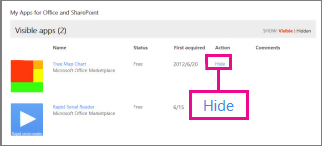
-
如果您想要使用的字典不在顯示的應用程式清單中,請按一下 [顯示] 旁的 [隱藏]。
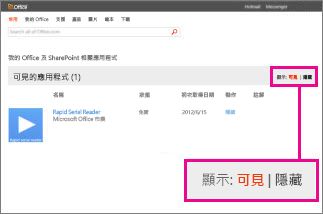
然後找出您要使用的字典,然後在 [動作] 底下,按一下 [檢索]。
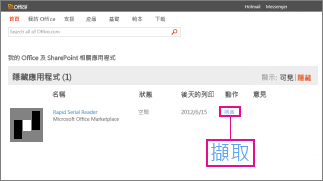
-
回到 Word 中,按一下 [插入Office > 應用程式]。
-
如果您在應用程式清單中沒有看到字典,請按一下 [重新整理]。
該字典會在您每次定義單字時開啟。
若要深入瞭解 Office 相關應用程式及其他可供 Word 使用的應用程式,請參閱取得 word 相關應用程式(機器翻譯)。










